介紹
Google-cloud有提供免費300美金的試用,不想架設網站的話剛好可以使用架設雲端下載BT並達到離線下載功能,為什麼要用雲端下載呢? 因為使用BT下載任何版權東西盡量不要使用自己網路,可避免有法律問題,雲端網路速度極快下載非常快速,只需要安裝兩樣就可快速架設完成,在Coogle-cloud安裝docker、Cloud Torrent。
下載功能


Cloud Torrent
Cloud Torrent像是一個下載器,在雲端中下載資源的程式,可下載普通資源及BT資源,來看看怎麼快速安裝。
需要安裝項目
- docker
- Cloud Torrent
註冊cloud
網址:cloud.google.com
如果不會註冊,可以google搜尋一下” google cloud註冊教學 ” 會有很多教學。
建立虛擬器VM
區域建議選非自己國家區域的,其他設定如圖。
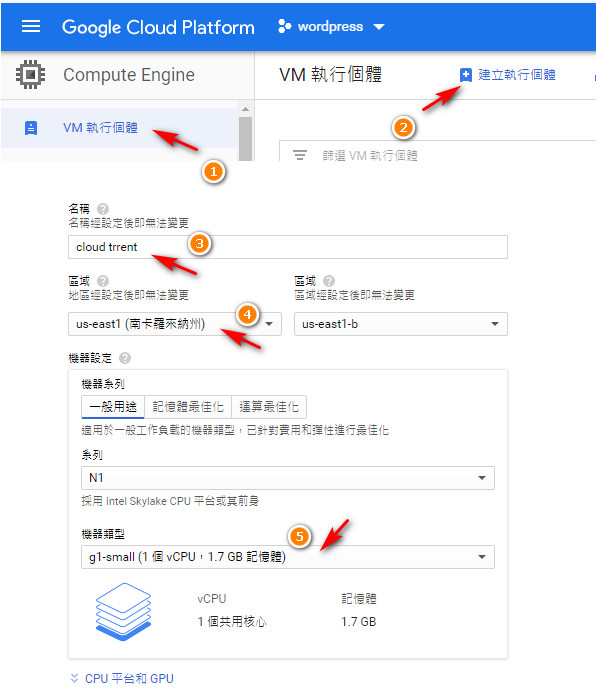
作業系統設定
選擇Ubuntu 16.04 LTS 或是 Ubuntu 18 也可以
想要下載大檔案,空間可以調大一點,注意:費用會增加,硬碟空間建立之後也可以在調整。
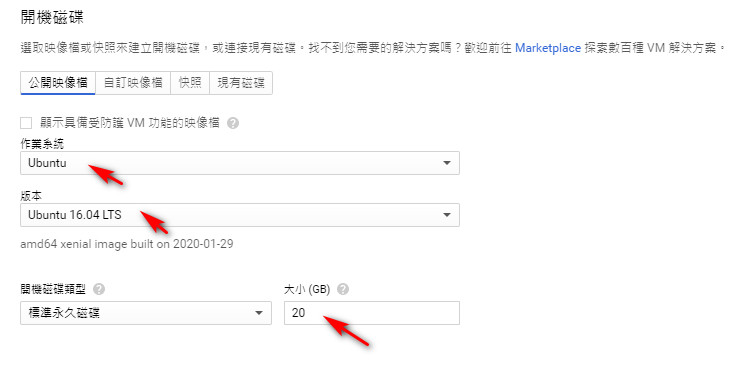
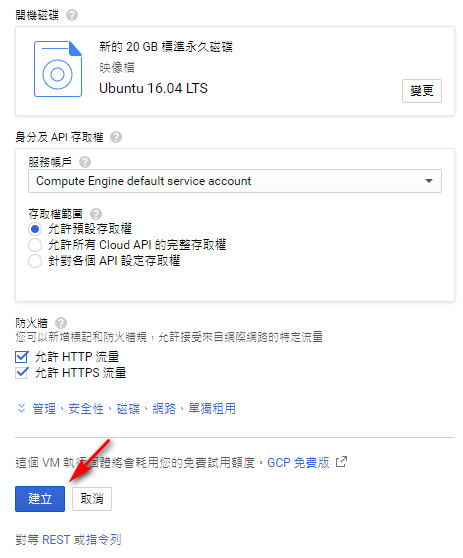
將動態IP設定為固定IP
VPC > 外部IP位址
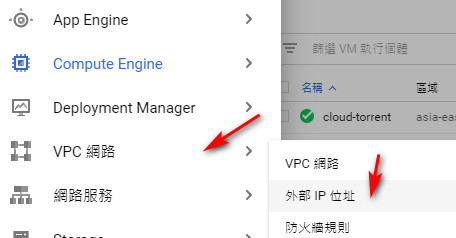
選擇臨時 > 靜態
名稱 > 保留
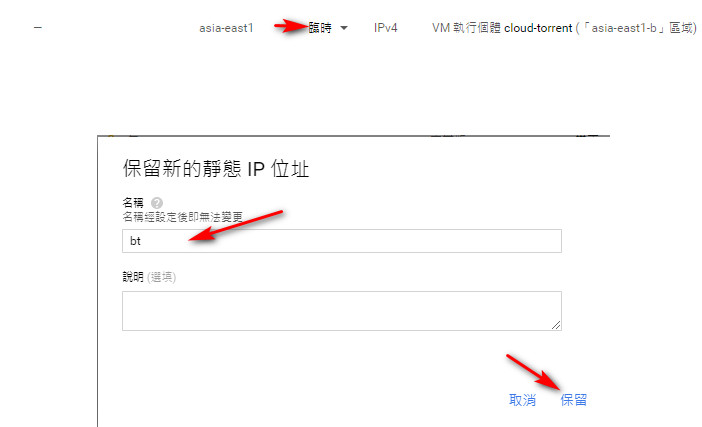
進入SSH

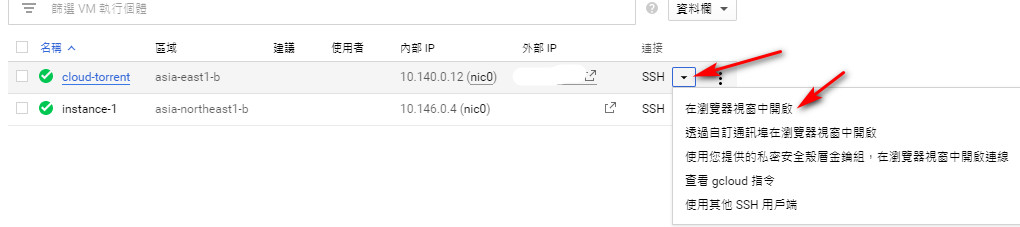
更新Ubuntb
非常重要,少了執行這個更新會無法安裝docker
sudo apt-get update安裝docker
sudo apt-get install docker.io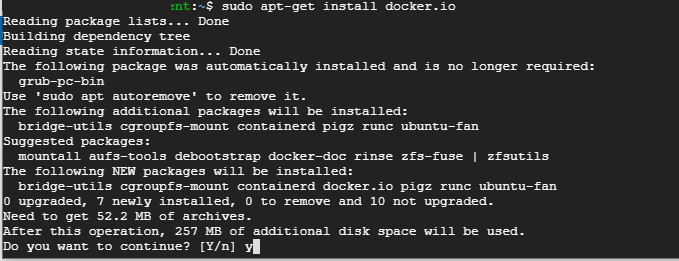
安裝linux-image-extra
如果有錯誤也沒關西不會影響到。
sudo apt-get install \
linux-image-extra-$(uname -r) \
linux-image-extra-virtual安裝colud-torrent
如果想要使用密碼登入網站請至下面看如何建立有密碼的方法。
sudo docker run --name ct -d -p 80:80 \
--restart always \
-v /root/downloads:/downloads \
jpillora/cloud-torrent --port 80
開啟colud-torrent
http://你的ip/
例如:http://125.55.66.11/
注意網址不要有 https 會無法進入網頁
關機,不浪費錢
沒在使用下載一直開機會很燒錢。
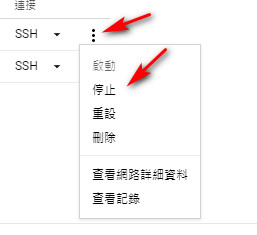
刪除docker建立的守護程序
sudo docker ps -a #查詢現有的守護程序 例如守護程序ID是 8d6e95844372
sudo docker stop 8d6e95844372 #停止 必須先停止才能刪除
sudo docker rm 8d6e95844372 #刪除
sudo docker start **CONTAINER ID** #啟動設置指令
進入docker容器
sudo docker ps -a #查詢現有的守護程序 例如守護程序ID是 8d6e95844372
sudo docker attach 8d6e95844372使用docker指令文章
https://yeasy.gitbooks.io/docker_practice/container/attach_exec.html
選項
Options:
--title, -t Title of this instance (default Cloud Torrent, env TITLE)
--port, -p Listening port (default 3000, env PORT)
--host, -h Listening interface (default all)
--auth, -a Optional basic auth in form 'user:password' (env AUTH)
--config-path, -c Configuration file path (default cloud-torrent.json)
--key-path, -k TLS Key file path
--cert-path, -r TLS Certicate file path
--log, -l Enable request logging
--open, -o Open now with your default browser
--help
--version, -v刪除容器
sudo docker container rm id容器的ID
如果要刪除一個運行中的容器,可以添加 -f 參數。Docker 會發送 SIGKILL 信號給容器。建立容器並安裝cloud-torrent及密碼設定
建立容器
sudo docker run -d -p 3000:3000 --restart always \
-v /root/downloads:/downloads \
--name cloud-torrent jpillora/cloud-torrent \
--auth 帳號:密碼可使用80 如果要使用3000 防火牆需要開啟3000port
參考資料: